site-ul neoficial al învățământului secundar №9 g
Elementele de bază ale limbajului de programare QBasic
Aici este ecranul la pornirea sistemului de programare QBasic.

Meniul principal conține o listă de comenzi de bază pentru sistemul de programare.
Pentru a utiliza elementele pe care trebuie să apăsați Meniu Alt principal.
Mutarea punctelor se realizează prin intermediul unor taste funcționale cu săgeți.
Pentru a vedea o listă de comenzi element de meniu specific prin apăsarea tastei Enter.
Echipele sunt selectate cu ajutorul tastelor funcționale cu săgeți.
execuție comandă osuschestvolyaetsya apăsarea tastei Enter.
Anulare comandă - Esc.
Trebuie să înțelegeți următoarele meniuri și comenzi:
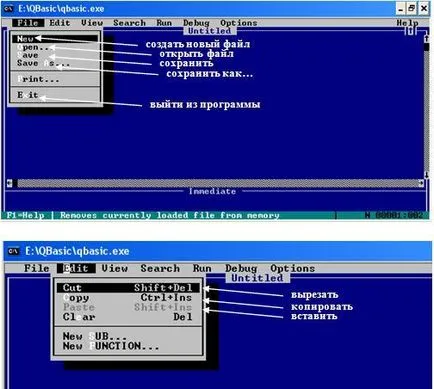
Mod grafică. Operatorii grafice de bază
În modul grafic, monitorul afișează imaginea (imagine).
Desen - o colecție de puncte de diferite culori. Aceste puncte sunt numite pixeli. Ecranul monitorului este format din pixeli - pixeli.
Fiecare punct are o anumită culoare și poziția.
Numărarea se face din coordonatele colțul din stânga sus al ecranului.
Ecranul cuprinde 480 de pixeli pe verticală și 640 pixeli pe orizontală.
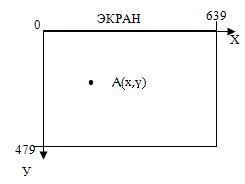
Puteți utiliza o grilă pentru a ajuta la determinarea coordonatele:
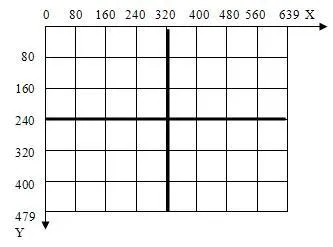
Când porniți ecranul monitorului de mediu QBasic este setat automat în modul text.
Pentru a comuta ecranul în modul grafic, utilizând ecranul operatorului.
Format: ECRAN <номер графического режима>
Numărul de modul grafic indică modul în care va fi divizat in mai multe pixeli pe ecran. Pentru a împărți un mod de 640 x 480 grafica este convenabil de a utiliza cu numărul 12.
Operator: ECRAN 12.
În acest mod, fiecare pixel poate lua una din cele 16 culori.
punct Desen
Pentru a desena punctul de culoare utilizat specific operatorului PSET.
Format: PSET (X, Y), C
PSET - funcția de cuvânt,
X, Y - coordonatele unui punct,
C - Color (întreg de la 0 la 15).
Desen cercuri
Pentru a desena un cerc are nevoie să cunoască raza și centrul cercului.
Pentru a desena cercuri folosind declarația CIRCLE.
Format: CIRCLE (X, Y), R, C
CIRCLE - cuvânt oficial,
X, Y - coordonatele centrului cercului,
R - marimea razei în pixeli,
C - linie numărul de culoare.
Sarcină. Desenați inele olimpice.
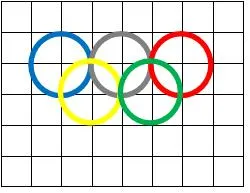
Programul:
ECRAN 12
CIRCLE (160, 160), 80, 1
CIRCLE (320, 160), 80, 7
CIRCLE (480, 160), 80, 4
CIRCLE (240, 240), 80, 14
CIRCLE (400, 240), 80, 2
END
operatorul de turnare
Vopseaua poate fi zone delimitate prin linii de aceeași culoare închisă numai.
Pentru umplerea zonelor închise utilizate VOPSEA operatorului.
Format: VOPSEA (X, Y), C1, C2
VOPSEA - cuvânt oficial
X, Y - coordonatele orice punct din interiorul zonei,
C1 - umple de culoare,
C2 - culoarea liniilor de delimitare ale zonei.
Sarcină. Desenați o floare.
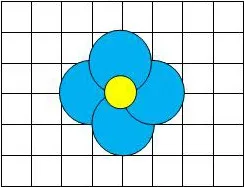
Programul:
ECRAN 12
CIRCLE (240, 240), 80, 7
VOPSEA (240, 240), 1, 7
CIRCLE (320, 320), 80, 7
VOPSEA (320, 320), 1, 7
CIRCLE (400, 240), 80, 7
VOPSEA (400, 240), 1, 7
CIRCLE (320, 160), 80, 7
VOPSEA (320, 160), 1, 7
CIRCLE (320, 240), 40, 7
VOPSEA (320, 240), 14, 7
END
Sarcini pentru decizia independentă.
Desenați un vas cu înghețată.
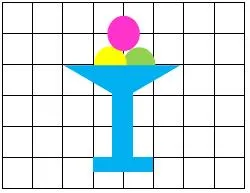
informaţii suplimentare
Tamponul stochează informații temporar. Informațiile sunt stocate în memoria tampon, atâta timp cât nu este nou bubet informații plasate. Tamponul este golit și în timpul opririi.
Pentru a aduce informațiile în clipboard, trebuie mai întâi să-l selectați. Pentru a face acest lucru, utilizați câteva taste. Când selectați textul modificările de culoare.
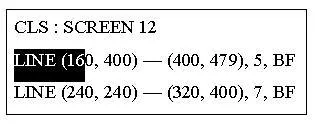
SHIFT + tasta „săgeată stânga“ (literele ies de la dreapta la stânga)
SHIFT + tasta „săgeată dreapta“ (literele ies de la stânga la dreapta)
SHIFT + tasta „săgeată în sus“ (liniile evidențiate de jos în sus)
SHIFT + tasta „săgeată în jos“ (a subliniat liniile de sus în jos)
SHIFT + END (toate linia de eliberat de la început până la sfârșit)
SHIFT + HOME (întreaga linie este eliberată de la capătul de la început)
Odată ce este selectat textul, trebuie să apăsați simultan CTRL + INSERT. O copie exactă a textului care a fost alocat, va fi în tampon. Pe ecran, în același timp nu se schimbă nimic.
Apoi, aveți nevoie pentru a pune cursorul în punctul în program în cazul în care doriți să inserați textul, apăsați și două taste SHIFT simultan + INSERT.
Modul text. operatorii majore
Ecranul monitorului în modul text este de 25 de linii. Fiecare linie poate fi plasat pe 80 de caractere în șir.
Pentru a goli ecranul din informațiile utilizate care nu sunt necesare CLS (ClearScreen) operatorului. Cu această declarație de multe ori începe programul.
afișarea informațiilor pe ecranul operatorului
Ecranul poate afișa text, constante și variabile.
Text - orice combinație de caractere. Textul trebuie să fie închise în ghilimele (de exemplu, „Bună dimineața, țară!“).
Constant - valoare constantă (de exemplu, numărul 5 sau numărul 100,85).
celula de memorie de calculator a cărui valoare se poate schimba în timpul executării programului - Variable. O variabilă are un nume unic. Numele variabilei poate fi o literă a alfabetului latin, sau să fie alcătuit din litere ale alfabetului, numere și subliniere. Numele variabilei ar trebui să înceapă numai cu o literă (sau un caracter de subliniere).
Exemple de nume valide. o, mama, sumă, b56_c, _a.
Exemple de nume greșit. Mama (se folosesc litere românești), 1a (nume începe cu un număr), un # 1 (spetssivol utilizat).
litere mici și de capital pentru a scrie numele variabilelor și textul programului sunt percepute ca fiind identice.
Format: PRINT "text". variabil
PRINT - cuvânt oficial
Constantele de text și variabile sunt separate printr-o virgulă.
De exemplu,
PRINT „salut“ linia de retragere salut
PRINT „Bună ziua,“, „lume“ linia de retragere Bună ziua, lume
Sarcina: Afișează următoarele informații:
Bună, sunt Mike!
Sunt un elev al școlii №9.
Învăț QBasic!
Programul:
CLS
PRINT "Bună ziua, eu sunt Mike!"
PRINT „Sunt un elev al școlii №9.“
PRINT „Învăț QBasic!“
END
Pentru a afișa informații în mai mult de o coloană, textul fiecărei linii este împărțit în coloane prin virgulă.
PRINT ".. "" .. "" .."
Aici, prima coloană este de ieșire din prima poziție (ale locului de caractere pe linie), al doilea - 15, al treilea - cu 30, etc.
Sarcină. Scrieți un program care se afișează pe ecran coloanele:
Sarcini pentru decizia independentă.
Sarcina: Scrieți un program care se afișează pe ecran sub forma unui program de apeluri:
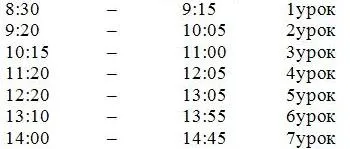
Operator introducere de date
operator introducere de date este utilizat pentru date de intrare de la tastatura la calculator.
Format: Date de intrare
INPUT - cuvânt oficial
date - o listă separată prin virgulă de variabile care după executarea declarației va conține o introducere la dimensiunea tastaturii.
Mecanismul INPUT operatorului
După pornirea programului pe ecran, va apărea un semn de întrebare. și cursorul clipește. Programul se oprește și așteaptă.
Cu ajutorul tastaturii, este necesar să se colecteze date. Apoi apăsați tasta ENTER.
Acestea vor fi plasate în ordinea variabilelor de enumerare.
De exemplu.
INPUT a, b, c
Dacă tastatura pentru a apela numerele 10, 20, 30, care va conține un număr variabil de 10, variabila b - numărul 20, c variabila - număr de 30. Dacă în loc de numere de tip, de exemplu, scrisori, aceasta va cauza o eroare.
Sarcină. Coordonatele ecran Având în vedere trei puncte. Desenați pe punctul triunghiului.
Programul:
REM Triangle
CLS
REM Introduceți coordonatele celor patru puncte, iar numărul de culoare de la tastatura
PRINT „introduceți coordonatele unui pixeli 3-color și“
INPUT x1, y1, x2, y2, x3, y3, cu
`Triangle Desen
ECRAN 12
LINE (x1, y1) - (x2, y2), c
LINE - (x3, y3), c
LINE - (x1, y1), c
END
Operatorul de atribuire
Format: variabila = expresie
variabilă - nume de memorie
= - marca oficială
expresie - o expresie aritmetică constând din numere, variabile și operatori matematici. Expresia este evaluată în conformitate cu normele de matematică. Rezultatul este stocat într-o locație de memorie asociată cu variabila.
Sarcină. Program de scriere risuyuschuyu țintă stabilite în cazul în care centrul coordonatele, raza și distanța țintei se termină.
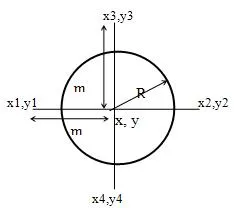
soluţie:
Să coordonatele un capăt al x1 linii orizontale și y1, iar celălalt capăt coordonatele x2 și y2.
Să coordonatele un capăt al liniei verticale x3 și Y3, iar coordonatele celălalt capăt al x4 și y4.
Sunt de acord pentru a trage culoarea de culoare cerc c1, c2 și linia.
O parte a programului care atrage tinta, va arata astfel:
ECRAN 12
CIRCLE (x, y), R, c1
VOPSEA (x, y), c1, c1
LINE (x1, y1) - (x2, y2), c2
LINE (x3, y3) - (x4, y4), c2
Când distanța de la centrul țintă la capete (m) și coordonatele centrului țintă (x și y), apoi, după aceste date pot fi exprimate prin x1, y1, x2, y2, x3, y3, x4, y4:
x1 = x - m
y1 = y
x2 = x + m
y2 = y
x3 = x
y3 = y - m
x4 = x
y4 = y + m
Programul:
CLS
PRINT „introduceți coordonatele centrului țintă“
INPUT x, y
PRINT „Introduceți raza“
INPUT R
PRINT „Introduceți distanța până la capetele țintei“
INPUT m
PRINT „Introduceți culoarea țintă și liniile de“
INPUT c1, c2
Calculul REM a tuturor liniilor
x1 = x - m
y1 = y
x2 = x + m
y2 = y
x3 = x
y3 = y - m
x4 = x
y4 = y + m
REM Desen tinta
ECRAN 12
CIRCLE (x, y), R, c1
VOPSEA (x, y), c1, c1
LINE (x1, y1) - (x2, y2), c2
LINE (x3, y3) - (x4, y4), c2
END
Sarcina: Scrieți un program de barcă risuyuschuyu dacă având în vedere dimensiunile sale și coordonatele colțul din stânga sus al imaginii.
soluţie:
, Trebuie să introduceți o mulțime de date de la tastatura pentru a desena un desen foarte simplu. Pentru a evita acest lucru, vom introduce coordonatele doar un singur punct, precum și coordonatele tuturor celorlalte puncte pentru a calcula.
Să încercăm să determine coordonatele punctului din dreapta sus. Avem un punct cu coordonatele (x, y). Ne mutam de la ea spre dreapta de 240 de pixeli numai de-a lungul axei orizontale. Apoi coordonatele punctului din dreapta sus sunt egale (x + 240, y).
De asemenea, încearcă să determine coordonatele din stânga jos. Vom fi deplasat numai de-a lungul axei verticale de sus în jos. Coordonatele punctului din stânga jos va fi egal cu (x, y + 80).
Pentru a determina coordona dreapta jos punct trebuie să fie deplasat cu 210 de pixeli de-a lungul axei orizontale și 80 de pixeli pe axa verticală. Coordonatele dreapta jos va fi egală cu (x + 210, y + 80).
Programul:
REM de intrare tastatură
CLS
PRINT „Introduceți coordonatele punctului“
INPUT x, y
ECRAN 12
`Desenați barci
LINE (x, y) - (x + 240, y), 7
LINE - (x + 210, y + 80) 7
LINE - (x, y + 80) 7
LINE - (x, y), 7
VOPSEA (x + 1, y + 1), 14, 7
END
rezolvarea problemelor de matematică
limbaj de programare QBasic este folosit nu numai ca un mijloc de a desena diferite forme. Din moment ce putem rezolva exemple aritmetice și sarcini folosind un limbaj de programare.
Sarcină. Găsiți produsul a două numere.
soluţie:
Două numere pot fi introduse de la tastatura folosind instrucțiunea INPUT, iar afișajul produsului cu declarația PRINT.
CLS
REM de intrare tastatură
PRINT „introduceți numărul“
INPUT a, b
`Calculul numerelor de produse
p = a * b
PRINT „produsul a numerelor este:“, p
END
Vă rugăm să rețineți:
1) Variabilele a și b sunt stocate două numere. Variabila p este plasat rezultatul operației a * b.
2) Când se folosește instrucțiunea PRINT pentru a afișa textul de pe ecran, scrie textul între ghilimele. El apare pe ecran în forma în care este scris.
Operatorul PRINT poate afișa și variabile de valoare.
Dacă scrieți un nume de variabilă în ghilimele, sistemul îl va trata ca text și afișa doar numele. Dar, dacă scrie o variabilă fără ghilimele, atunci numărul va apărea pe ecran, pe care le deține.
Sarcină. Se calculează valoarea unei expresii aritmetice:
Valorile variabilelor a, b, c, d sunt introduse de la tastatură.
Rețineți că, într-un limbaj de programare nu se poate scrie expresii aritmetice ca fracții improprii. De asemenea, nu se poate pierde operații aritmetice (de exemplu, la fel ca în matematică, în cazul în care acestea nu scriu semnul de multiplicare).
În primul rând rescrie expresia aritmetică într-o formă care un computer poate înțelege:
Programul:
REM de intrare tastatură
CLS
INPUT "Introduceți date: a, b, c, d"
PRINT o. b, c, d
`Calculul expresiei aritmetice
Z = (a + b + c) / 20 + 25 * d
PRINT „Valoarea expresiei este“. Z
END
Sarcini pentru decizia independentă.
1. Având în vedere amploarea laturilor dreptunghi. Se calculează aria unui dreptunghi.
2. Găsiți media cinci numere.
3. Scrieți o expresie aritmetică într-o formă ușor de înțeles pentru mediul QBasic:
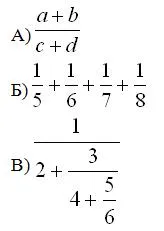
4. Scrieți o expresie aritmetică în forma matematică uzuală:
a) 44/4 + 10 * 5
b) a - b / c + d
c) e / (z + x / y)
5. Găsiți valoarea expresiei: